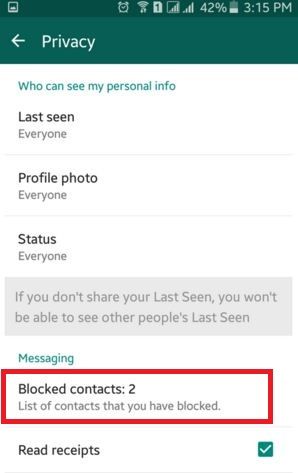¿Irritado por cualquier número de contacto de WhatsApp? A continuación, le indicamos cómo bloquear los contactos de WhatsApp en sus dispositivos Android. Puede enviar mensajes, compartir fotos y videos, y ver el estado en línea y las imágenes de perfil de cualquier contacto de WhatsApp si su agenda ha agregado el número de contacto de esa persona. Cuando bloquea a alguien en WhatsApp Android o iPhone, no puede recibir mensajes de WhatsApp, llamadas de voz y videollamadas de ese número específico. Además, el contacto bloqueado no puede ver su foto de perfil, estado y última vez que lo vio. Puede bloquear varios contactos en WhatsApp.
Cuando desbloquea a alguien en WhatsApp Android, ese usuario puede ver su estado de WhatsApp, foto de perfil, última vez en línea, enviar mensajes y hacer una llamada de video o voz. No puede recibir los mensajes enviados por un contacto bloqueado. Si desea eliminar un contacto de WhatsApp, debe eliminar su número de teléfono de su teléfono.
Lea también:
Cómo bloquear el contacto de WhatsApp de su teléfono Android
Vea a continuación el método proporcionado para bloquear o desbloquear a alguien en dispositivos Android WhatsApp.
Whatsapp cuadra El número no está en Contactos
Cuando un número o una persona desconocida no está en su lista de contactos, le envía un mensaje sobre su número, puede bloquear a esa persona directamente desde su dispositivo.
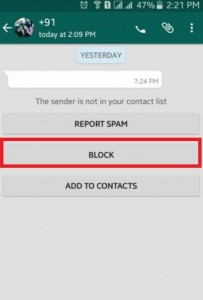
Puede ver la pantalla de arriba cuando un número desconocido le envía el primer mensaje de WhatsApp, presione «Cuadra».
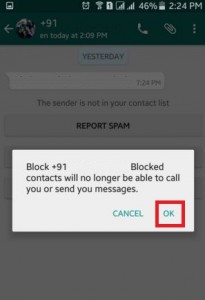
Ahora toca «OK» para bloquear ese contacto.
Bloquear WhatsApp Contact Android en su lista de contactos
Paso 1: Abierto Whatsapp.
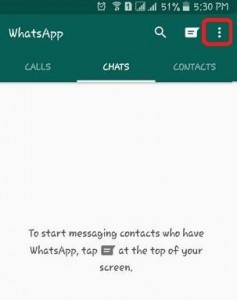
Paso 2: prensa menú Opción (Tres puntos verticales).
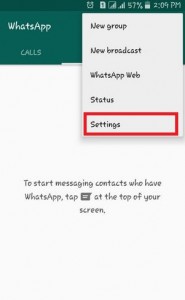
Paso 3: Escoger «Ajustes» opción.
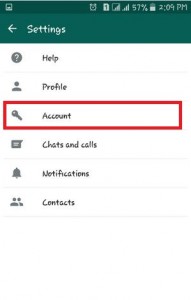
Paso 4: prensa «Cuenta».
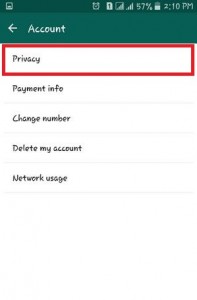
Paso 5: prensa «Confidencialidad».
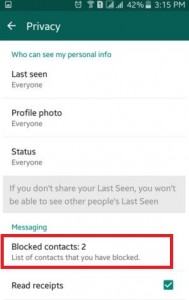
Paso 6: prensa «Contactos bloqueados» en la sección de mensajería.
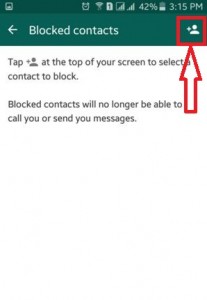
Paso 7: prensa «Agregar contacto» icono en la esquina superior derecha
Puede bloquear los contactos de WhatsApp uno por uno.
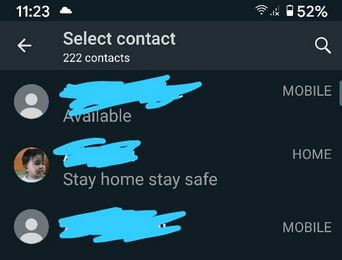
Paso 8: Haga clic en Contacto bloquear.
Cuando haya bloqueado el contacto de WhatsApp en sus dispositivos, los contactos bloqueados ya no podrán llamarle ni enviarle mensajes, no recibirán ninguna notificación y no se vio la última marca de tiempo y su estado en línea.
Método 2:
También puede bloquear o desbloquear un contacto en WhatsApp siguiendo los pasos a continuación en sus teléfonos o tabletas Android.
Paso 1: Abierto «WhatsApp».
Paso 2: Abre cualquier cosa «Contacto» que quieres bloquear.
Paso 3: En la esquina derecha, haga clic en «Menú» opción.
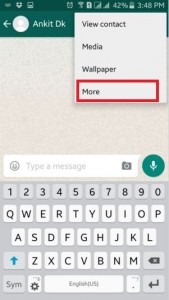
Paso 4: Escoger «Más» opción.
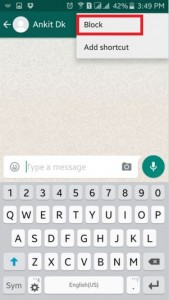
Paso 5: prensa «Cuadra».
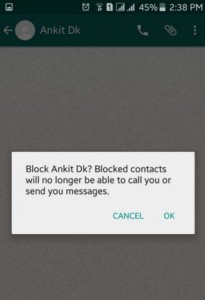
Paso 6: la prensa «OK» para bloquear el contacto de WhatsApp con Android.
Desbloquear WhatsApp Contact Android
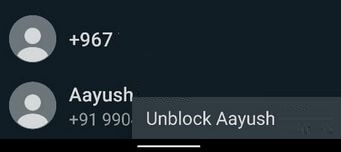
WhatsApp> Menú> Configuración> Cuenta> Privacidad> Contactos bloqueados> Mantenga presionado el contacto de WhatsApp que está desbloqueando de la lista> Desbloquear
WhatsApp> Chats> Toque contacto bloqueado> Desbloquear
Arriba puede ver los pasos perfectos para bloquear WhatsApp contact teléfonos y tabletas Android. Si tiene alguna pregunta o inquietud, publíquela en la sección de comentarios.
Sigue leyendo:
- Cómo bloquear o desbloquear a alguien desde la aplicación de Android Facebook Messenger
- Cómo bloquear un número en Pixel 4a
- Cómo desbloquear a alguien en tu teléfono Snapchat de Android
- Cómo bloquear llamadas desconocidas en Galaxy S21 Ultra
- Cómo bloquear un número en Android 8.0 y 8.1 Oreo
- Cómo bloquear un número en el Galaxy A50
- Cómo eliminar contactos horneados de WhatsApp Android
- Cómo cambiar el nombre de un contacto en WhatsApp Android
- Cómo bloquear el número de teléfono en Nougat
- Cómo bloquear un número en Android 6